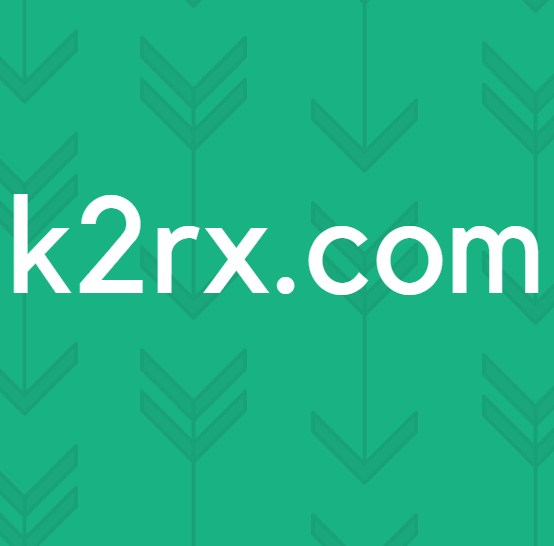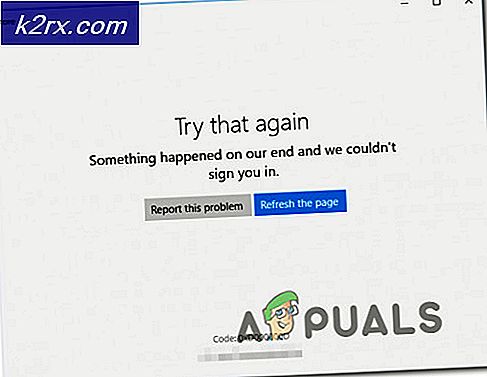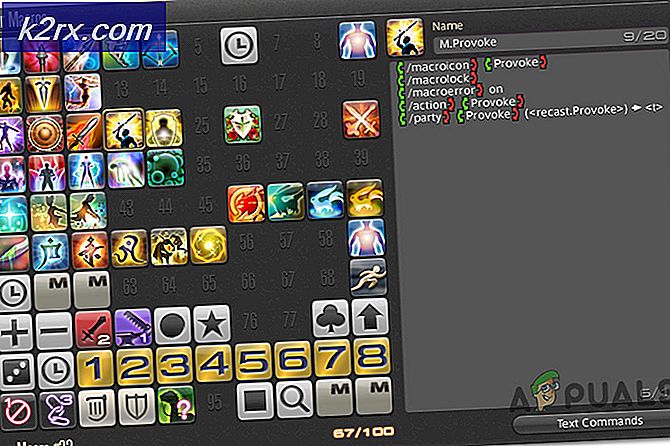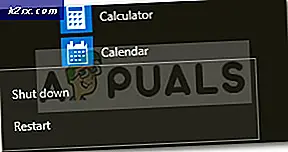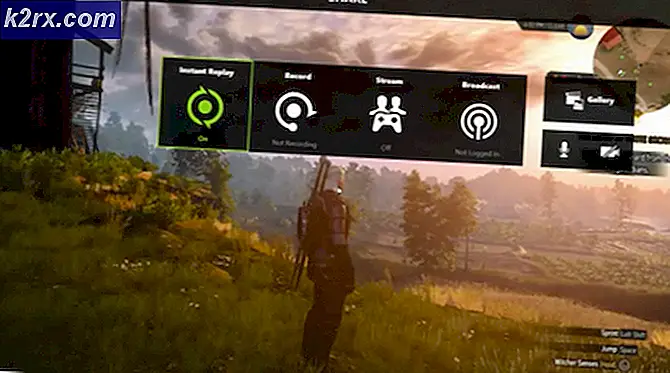Aygıt Sayımı Neden Web Kamerasını Kullanıyor ve Nasıl Onarılır?
DeviceCensus.exe Windows ve sürücülerin güncellemelerini kolaylaştırmak için sistem donanımına (hala oradaysa veya kaldırılmışsa) erişen ve denetleyen yasal bir arka plan Windows işlemidir. Sorun, kullanıcı Web Kamerasını Kullanarak Aygıt Sayımı (genellikle Kaspersky veya ESET gibi bir güvenlik paketinden) ile ilgili bir açılır hata mesajı (herhangi bir kullanıcı etkileşimi olmadan) aldığında ortaya çıkar.
Çözümlere geçmeden önce, sisteminizdeki bir uygulamanın sorunu tetikleyip tetiklemediğini belirlemek için bilgisayarınızı temiz önyüklemek iyi bir fikir olacaktır.
1.Çözüm: Sistem Sürücülerini ve Windows'u En Son Sürümlere Güncelleyin
Aygıt Sayımı sorunu, Windows ve sistem sürücüleri güncel değilse ortaya çıkabilir, çünkü bu ikisi arasında uyumsuzluk yaratabilir. Bu bağlamda, sürücüleri (özellikle Grafik ve kamera sürücülerini) ve Windows'u en son sürüme güncellemek sorunu çözebilir.
- Güncelleme Windows ve sistem sürücülerinin en son sürümleri. Ayrıca, OEM web sitesinden en son sürücüleri (özellikle Grafik ve kamera sürücülerini) indirip kurmak iyi bir fikir olacaktır.
- Şimdi Cihaz Sayımı sorununun çözülüp çözülmediğini kontrol edin.
- Değilse, çevrimdışı bir Windows güncellemesi (Windows Update Kataloğu web sitesinden) gerçekleştirmek web kamerası sorununu çözer.
2.Çözüm: Gizlilik Ayarlarında Web Kamerası Erişimini Devre Dışı Bırakın
Aygıt Sayımı yasal bir Windows işlemi olmasına rağmen, güvenli oynamak istiyorsanız, sisteminizin gizlilik ayarlarında web kamerası erişimini devre dışı bırakmak sorunu çözebilir.
- Sağ tık pencereler ve aç Ayarlar.
- Şimdi aç Gizlilik ve tıklayın Kamera (sol bölmede).
- Sonra devre dışı bırakın geri bildirim Hub seçeneğini, anahtarını kapalı konuma getirerek ve Cihaz Sayımı sorununun çözülüp çözülmediğini kontrol edin.
- Değilse, devre dışı bırakmak seçenekleri 'Uygulamaların Kameranıza Erişimine İzin Verin' ve 'Masaüstü Uygulamalarının Kameranıza Erişmesine İzin Verin’.
- Sonra tıklayın Değişiklik (Bu Cihazda Kamera Erişimi altında) ve devre dışı bırakmak o.
- şimdi yeniden başlatmak PC'niz ve Aygıt Sayımı sorununun çözülüp çözülmediğini kontrol edin.
Sorun devam ederse ve güvenlik ürününüz (Kaspersky gibi), gizlilik ayarlarında web kamerası erişimini engelleme yeteneği sağlıyorsa, kamerayı devre dışı bırak erişim güvenlik ürünü Cihaz Sayımı sorununu çözüp çözmediğini kontrol etmek için.
3. Çözüm: Aygıt Yöneticisinde Web Kamerası Aygıtını Devre Dışı Bırakın
Devre dışı bırakılıyorsa web kamerası Sisteminizin gizlilik ayarlarına erişim sizin için hile yapmaz, ardından Aygıt Yöneticisindeki web kamerası aygıtını devre dışı bırakmak, web kamerası erişimini engelleyebilir (kamerayı her kullanmanız gerektiğinde yeniden etkinleştirebilir ve daha sonra devre dışı bırakabilirsiniz) ve böylece sorunu çöz.
- Sağ tık pencereler ve aç Aygıt Yöneticisi.
- Sonra genişletin Görüntüleme Cihazları ve sağ tık üzerinde kamera.
- Şimdi seçin Cihazı Devre Dışı Bırak ve sonra onaylamak sistemin kamerasını devre dışı bırakmak için.
- Kamera devre dışı bırakıldığında, yeniden başlatmak PC'niz ve Aygıt Sayımı sorununun çözülüp çözülmediğini kontrol edin.
Güvenli oynamak istiyorsanız, o zaman yapmanız gerekebilir devre dışı bırakmak kamera içinde BIOS ayarları da.
4.Çözüm: Görev Zamanlayıcı'daki Görevleri Devre Dışı Bırakın
Tekrarlanan web kamerası erişimi, sisteminizin Görev Zamanlayıcısındaki bir görevden kaynaklanıyor olabilir ve bu nedenle soruna neden olabilir. Bu senaryoda, Görev Zamanlayıcı'da görevi devre dışı bırakmak sorunu çözebilir.
- Tıklayın pencereler, yazın: Görev Zamanlayıcısı, ve sonra açık o.
- Şimdi, sol bölmede, Görev Zamanlayıcısı Kütüphane ve sonra Microsoft.
- Ardından çift tıklayın pencereler ve seçin Cihaz bilgisi.
- Şimdi, sağ bölmede, sağ tık üzerinde cihaz görev ve seçin Devre dışı bırak.
- Sonra tekrar et için de aynı Cihaz Kullanıcısı görev ve yeniden başlatmak Bilgisayarınızın Aygıt Sayımı sorununun giderilip giderilmediğini kontrol edin.
Çözüm 5: Güvenlik Duvarı Ayarlarında Aygıt Sayımını Engelleyin
Sisteminizin gizlilik ayarlarında kamera erişimini devre dışı bırakmak endişeleriniz için yeterli değilse, sisteminizin Güvenlik Duvarı Ayarlarında Aygıt Sayımı dosyasını engellemek sorunu çözebilir. Açıklığa kavuşturmak için, Windows Defender Güvenlik Duvarı sürecini tartışacağız, güvenlik duvarı ürününüze göre prosedürü takip edebilirsiniz.
- Tıklayın pencereler, yazın: Güvenlik duvarıve açın Gelişmiş Güvenlik Özellikli Windows Defender Güvenlik Duvarı.
- Şimdi seçin Giden Kuralı (sol bölmede) ve tıklayın Yeni kural (sağ bölmede).
- Ardından radyo düğmesini seçin Program ve tıklayın Sonraki.
- Şimdi tıklayın Araştır (Bu Program Yolunun önünde) ve takip etme dizin (adresi kopyalayıp yapıştırın):
\ Windows \ System32 \
- Sonra çift tıklama açık DeviceCensus.exe ve tıkla Sonraki.
- Şimdi radyo düğmesini seçin Blok bağlantı ve tıklayın Sonraki buton.
- Sonra hepsini seçin üç ağ profili (yani, Etki Alanı, Özel ve Genel) ve tıklayın Sonraki.
- şimdi kuralı adlandır size kolaylık sağlamak için Bitiş buton.
- Sonra yeniden başlatmak PC'niz ve web kamerasının Aygıt Sayımı sorunundan temiz olup olmadığını kontrol edin.
6.Çözüm: Aygıt Sayım Dosyasını Silin
Aygıt Sayımı dosyasını kaldırmak istiyorsanız (gizliliğiniz konusunda güvende olmak için), aygıt Sayımı dosyasını silmek, web kamerasına Aygıt Sayımı tarafından erişilmediğinden% 100 emin olmak için tek seçenektir.
Uyarı: İşletim sistemi dosyalarını silmek sisteminizde istenmeyen durumlara/sorunlara neden olabileceğinden risk size ait olmak üzere ilerleyin.
- Sağ tık pencereler ve aç Çalıştırmak.
- şimdi gezinmek şuna (adresi kopyalayıp yapıştırın):
\ Windows \ System32 \
- Ardından sağ tıklayın DeviceCensus.exe dosyala ve seç Özellikleri.
- Şimdi Güvenlik sekmesine gidin ve ileri düğmesi (pencerenin altına yakın).
- Sonra tıklayın Değişiklik (Sahibinin önünde) ve ileri buton.
- Ardından Şimdi bul düğmesi ve arama sonuçlarında, çift tıklama senin üzerinde Kullanıcı adı.
- şimdi değişikliklerinizi uygulayın (Özellikler penceresi kapanana kadar).
- Sonra tekrar açın DeviceCensus.exe Özellikleri (3. adım) ve kullanıcı hesabınıza izin verildiğinden emin olun Tam kontrol dosyanın.
- şimdi kapat Özellikler penceresi ve sil DeviceCensus.exe dosya (güvenli oynamak istiyorsanız, her ihtimale karşı dosyayı güvenli bir yere kopyalayın…).
- Sonra Geri Dönüşüm Kutusunu boşaltın (DeviceCensus.exe'yi sistemden kaldırdığınızdan emin olmak için) ve yeniden başlatmak senin bilgisayarın.
- Yeniden başlatmanın ardından, umarız Aygıt Sayımı sorunu çözülür.
Sisteminizin web kamerasının gizliliği konusunda çok endişeliyseniz, kamerayı kapat (ve mikrofon) bir kapakla (veya basit siyah PVC bantla).